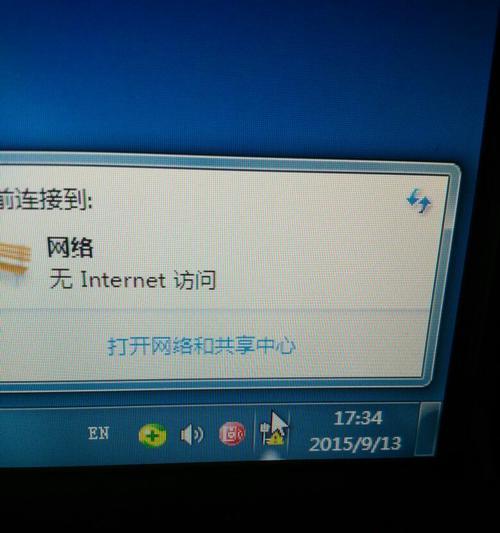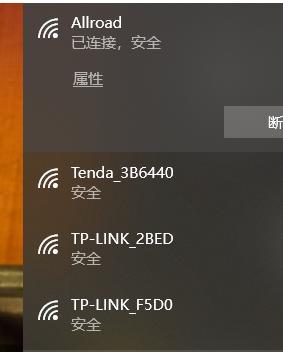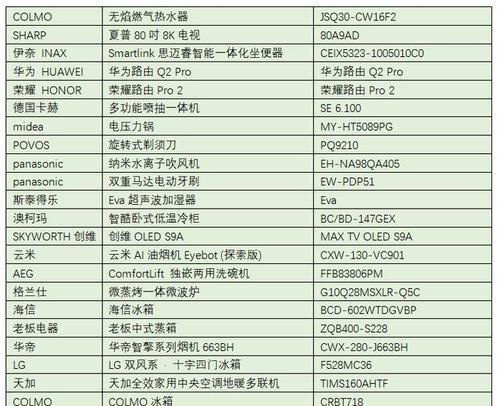电脑无法连接WiFi(电脑WiFi连接问题)
随着互联网的普及,WiFi已经成为人们生活中不可或缺的一部分。然而,有时我们会遇到电脑无法连接WiFi的问题,这不仅令人困扰,还会影响我们的工作和娱乐体验。本文将为大家介绍解决电脑WiFi连接问题的有效方法,帮助您快速修复故障,让您的网络畅通无阻。
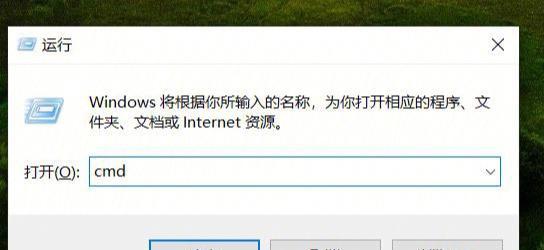
检查WiFi开关是否打开
确认WiFi密码输入正确
检查路由器是否工作正常
尝试重启电脑和路由器
检查电脑网络设置是否正确
关闭并重新打开WiFi适配器
更新无线网卡驱动程序
尝试使用其他设备连接WiFi
检查是否遭遇IP地址冲突问题
清理DNS缓存
尝试更改网络频段
排除电磁干扰因素
检查防火墙设置
尝试更改信道设置
联系网络服务提供商寻求帮助
1.检查WiFi开关是否打开:确保电脑的无线网络开关已打开,可以通过快捷键或控制面板进行设置。
2.确认WiFi密码输入正确:检查您输入的WiFi密码是否正确,密码区分大小写,注意不要输入错了。
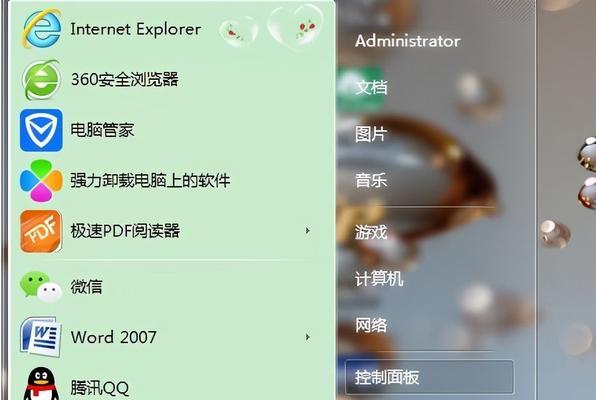
3.检查路由器是否工作正常:确认路由器的电源灯是否亮起,如果没有亮起,可能是路由器故障或电源问题。
4.尝试重启电脑和路由器:有时候只需简单地重启电脑和路由器,就能解决连接问题。
5.检查电脑网络设置是否正确:确保电脑的IP地址和DNS服务器设置是自动获取,或者按照网络服务提供商提供的配置进行设置。
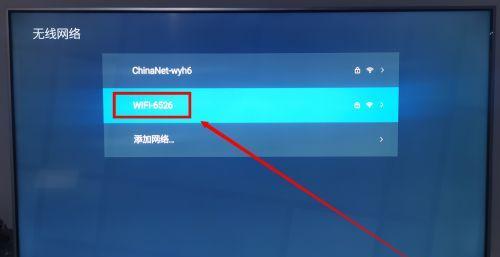
6.关闭并重新打开WiFi适配器:在设备管理器中找到无线网卡适配器,右键点击并选择禁用,然后再重新启用。
7.更新无线网卡驱动程序:前往电脑制造商的官方网站或无线网卡厂商的官方网站,下载最新的驱动程序进行更新。
8.尝试使用其他设备连接WiFi:如果其他设备能够成功连接WiFi,说明问题可能出在您的电脑上,可以尝试其他解决方法。
9.检查是否遭遇IP地址冲突问题:确保您的电脑和其他设备在同一网络中使用不同的IP地址。
10.清理DNS缓存:在命令提示符中输入ipconfig/flushdns来清理DNS缓存,然后重新连接WiFi。
11.尝试更改网络频段:如果您的路由器支持双频WiFi,尝试切换到另一个频段进行连接。
12.排除电磁干扰因素:将路由器和电脑远离电子设备和大型金属物体,以减少干扰。
13.检查防火墙设置:确保防火墙没有阻止您的电脑连接WiFi,可以尝试关闭防火墙进行测试。
14.尝试更改信道设置:在路由器管理界面中更改WiFi信道,以解决可能存在的干扰问题。
15.联系网络服务提供商寻求帮助:如果以上方法都无效,建议与网络服务提供商联系,寻求专业技术支持。
无法连接WiFi是我们使用电脑过程中常遇到的问题之一,但通过逐步排查和修复,我们可以解决大多数连接问题。请按照本文提供的方法进行尝试,如果仍然无法连接WiFi,请及时与网络服务提供商联系,获取进一步的帮助。希望本文能够帮助您解决电脑WiFi连接问题,使您的网络畅通无阻。
版权声明:本文内容由互联网用户自发贡献,该文观点仅代表作者本人。本站仅提供信息存储空间服务,不拥有所有权,不承担相关法律责任。如发现本站有涉嫌抄袭侵权/违法违规的内容, 请发送邮件至 3561739510@qq.com 举报,一经查实,本站将立刻删除。
- 站长推荐
-
-

苹果手机共享相册收不到邀请信息的原因分析(探究为何无法收到共享相册的邀请信息及解决方法)
-

使用腾达Tenda无线信号扩展器的设置方法(轻松扩展您的无线网络覆盖范围)
-

快速设置TP-Link路由器无线扩展器(简单步骤助你实现家庭WiFi信号的全覆盖)
-

手机锁屏微信语音视频没有提示声音的解决方法(如何让手机锁屏微信语音视频有提示声音)
-

解决平板上不了网的三招简单方法(轻松应对平板无法连接网络的问题)
-

微信图片存储在手机的文件夹里面,你知道吗?(揭秘微信图片存放位置及管理方法)
-

如何将vivo手机系统退回旧版本(一步步教你回退到喜欢的vivo手机系统版本)
-

iPhone隐藏相册照片如何导到电脑?(快速、安全地将iPhone隐藏相册照片导入电脑的方法)
-

解决显示器拖影重影问题的有效方法(消除显示器画面拖影和重影,享受清晰画质的技巧与技术)
-

小米电视遥控器失灵的解决方法(快速恢复遥控器功能,让您的小米电视如常使用)
-
- 热门tag
- 标签列表